Win10系统进入休眠后无法唤醒的解决办法[多图]
教程之家
操作系统
长时间不使用电脑,开机的电脑会自动进入休眠模式,但是有用户反映,电脑进入休眠模式后就没办法唤醒了,只能重启,这是怎么回事?Win10系统电脑无法唤醒,只能重启该如何解决?请看下文具体介绍。
步骤一:
1、打开“设备管理器”--“系统设备”--“Intel(R) Management Engine Interface”,双击。
2、版本号应为“11.XXXXX”的样子,即主版本为11。
3、最后一个选项卡,好像是“电源管理”之类,把第一个框中的对号去掉。好像是休眠时关掉本设备以节约电源之类的话。
步骤二:
到官网上找驱动程序,比如,出问题的版本是下面;

我们换成win8.1版本的64位驱动,版本号为9.5XXXX。如下图。下载后覆盖安装。
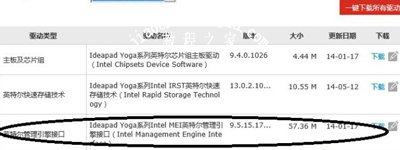
其他Win10常见问题解答:
Win10系统不能调节屏幕亮度的解决办法
Win10系统Edge浏览器闪退的解决办法
Win10系统安装字体失败怎么解决
![笔记本安装win7系统步骤[多图]](https://img.jiaochengzhijia.com/uploadfile/2023/0330/20230330024507811.png@crop@160x90.png)
![如何给电脑重装系统win7[多图]](https://img.jiaochengzhijia.com/uploadfile/2023/0329/20230329223506146.png@crop@160x90.png)

![u盘安装win7系统教程图解[多图]](https://img.jiaochengzhijia.com/uploadfile/2023/0322/20230322061558376.png@crop@160x90.png)
![win7在线重装系统教程[多图]](https://img.jiaochengzhijia.com/uploadfile/2023/0322/20230322010628891.png@crop@160x90.png)
![win7升级win10失败蓝屏怎么办[多图]](https://img.jiaochengzhijia.com/uploadfile/2022/0917/20220917065055572.png@crop@240x180.png)
![win7电脑如何设置默认浏览器[多图]](https://img.jiaochengzhijia.com/uploadfile/2022/0929/20220929065110148.png@crop@240x180.png)

![win11我的电脑图标怎么调到桌面 win11我的电脑图标调到桌面方法[多图]](https://img.jiaochengzhijia.com/uploadfile/2021/0703/20210703155541283.jpg@crop@240x180.jpg)